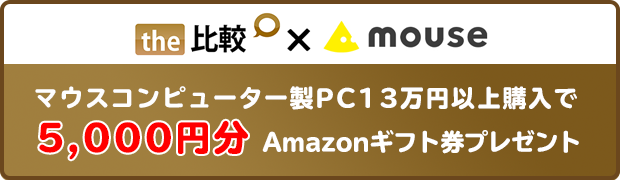![]()
DAIV 5N(第11世代CPU)の実機レビュー

| CPU | Core i7-11800H |
|---|---|
| GPU | GeForce RTX 3060 |
| メモリ | 16GB ~ 64GB |
| ストレージ | 最大 2TB PCIe Gen 4 SSD +2TB PCIe SSD |
| 液晶サイズ | 15.6インチ |
| 液晶種類 | WQHD 165Hz 非光沢 |
| 質量 | 約1.73kg |
| バッテリー | 約6.0時間 |
| 価格[税込] | 23万円台~ |
DAIV 5Nは、第11世代のインテルCore i7-11800Hに、GeForce RTX 3060を搭載し、動画編集などが快適にできるクリエイター向けノートPCです。
性能が高いだけでなく、約1.73kgと持ち運びやすい重さである点も特徴的です。
さらに液晶には、sRGB100%クラスのWQHD(2560×1440)液晶を搭載しており、枠の多い動画編集ソフトなども快適に操作できます。
レビュー機は、メーカーからの貸出機です。今回は次の構成でレビューをしています。
レビュー機の構成
Core i7-11800H、16GBメモリ、GeForce RTX 3060、512GB NVMe SSD
目次
お忙しい方は、「DAIV 5Nの特徴」のみお読みください。
本製品を安く買う2つの方法
その1セール品を狙う
マウスコンピューターでは、定期的にセールを行っています。もし本製品がセール対象に入っていれば、安く購入できます。なお、DAIV 5Nには、第10世代のCore i7-10870Hを搭載したモデルもあるので、お気を付けください。
その2当サイト限定「Amazonギフト券プレゼント」を利用する
当サイト限定で、税込み130,000円以上のマウスコンピューター製PCを購入すると、5,000円分のAmazonギフト券がもらえます。なお、当サイト経由で購入されたものだけが対象となります。申請方法などの詳細は、以下のリンク先をご覧ください。
DAIV 5Nの特徴
動画編集も快適にできるスペック
DAIV 5Nは、Adobeソフトなどと相性がいいCore i7-11800Hのプロセッサーに、GeForce RTX 3060の外部グラフィックスを搭載し、動画編集も快適にできるノートPCです。
メモリも最大64GBを搭載することが出来ます。クリエイター向けのソフトは、メモリをたくさん消費し、メモリが不足すると処理速度が極端に落ちるので、たくさんのメモリを搭載することができるのは嬉しいです。

Adobe Premiere Pro CCによる書き出し時間は、ご覧のようになっています。外部GPUを搭載していないCore i7-1165G7の約3分の1の時間で、エントリーグラフィックスのRTX 3050Tiを搭載したモデルよりも高速です。RTX 3080搭載の30万円以上するハイエンド機よりは遅いものの、それでもそこまで大きな差はなく、費用対効果を考えると、DAIV 5Nは優れた製品だと思います。
:レビュー機で計測したスコア(他のスコアは別のPCで計測した代表値)
WQHD液晶を搭載
DAIV 5Nは、WQHD(2560x1440ドット)の液晶を搭載しています。一般的なFHD(1920x1080ドット)よりも情報量が広いため、ペイン(枠)の多い動画編集ソフトなどが使いやすいです。
また、高精細であることで、画像を表示したときに粒状感が少なく、綺麗に見えます。
さらに、165Hzのハイリフレッシュレートに対応しています。一部のクリエイターを除いて、クリエイティブ作業を行う方にはそこまでメリットはありませんが、スクロールやマウスの移動時にやや滑らかに見えるので、作業しやすいと感じるかもしれません。また、クリエイティブ作業だけでなく、ゲームもするという方には、高リフレッシュレートであることはメリットになるでしょう。

2台のM.2 SSDを搭載可能
DAIV 5Nは、最大4TBのSSD を搭載することが出来ます。具体的には2つのスロットを搭載しており、最大2TB + 2TBの構成となります。
1st SSDには、PCIe Gen4の超高速SSDを選択することも可能です。
底面カバーを開けられる方は、2ndスロットは空にしておいて、後から自分で増設してもいいと思います。ただし、パーツの増設・換装にかんしては自己責任でお願いします。

外に持ち出しやすい軽量クリエイター向けノート
DAIV 5Nの特徴は、GeForce RTX 3060のミドルクラスの外部グラフィックスを搭載していながら、約1.73kg(メーカー仕様値)と軽いことです。GeForce RTX 3060を搭載したノートPCとしては、トップクラスの軽さです。動画編集が快適にできるスペックのノートPCを、外へ持ち出したり、別の部屋で作業をしたりする方におすすめです。
ただし、ACアダプターは、そこまで軽くはなく、858gあります。ACアダプターの容量は230Wありますが、もう少し容量を減らした軽いACアダプターのオプションもあればよかったかなと思います。もしくは、Power Deliveryに対応していれば、外出用にUSB-C充電器が使えたので残念です。USB-C充電器の場合、高い負荷をかけるとバッテリーが減りますが、そこまで高い負荷でなければ、USB-C充電器でも十分使えます。

RTX 3060は、Discreteモードにもできるが・・・
DAIV 5Nは、MS Hybridモードから、Discreteモードへ変更することが可能で、さらにグラフィック性能がアップします。
一般的なノートPCは、作業内容によって、CPU内蔵グラフィックス(インテル UHD グラフィックス等)と外部GPUを自動で切り替えて使用します。これをMS Hybridモードと呼んでいます。ただし、この場合、最終的にはCPU内蔵グラフィックスからディスプレイへ出力されることになり、遅延やオーバーヘッドが発生します。
一方、Discreteモードは、CPU内蔵グラフィックスを介さず、直接外部グラフィックスから映像を出力するため、遅延やオーバーヘッドが無くなり、ゲーム時のフレームレートが上がります。ただし、ゲームをしていないときでも、消費電力が上がるという欠点があります。
DAIV 5Nは、この2つのモードを切り替えて使うことができます。

Discreteモードを有効にすることで、下表のように、同じGeForce RTX 3060搭載PCよりも、高いベンチマークスコアが出ています。ゲームなどをする場合には有効でしょう。
ただ、Premiere Proの場合、下表のように、Discreteモードにすると、逆に処理速度が遅くなることがあります。MS Hybridモードの場合、dGPU(今回の場合、RTX 3060)だけでなくiGPU(CPU内蔵のグラフィックス)も同時に使用して処理しますが、Discreteモードにすると、iGPUが使えなくなるためです。
使うソフトや処理にもよりますが、クリエイター向けソフトを使う場合は、デフォルトのMS Hybridモードのまま使うほうがいいかと思います。
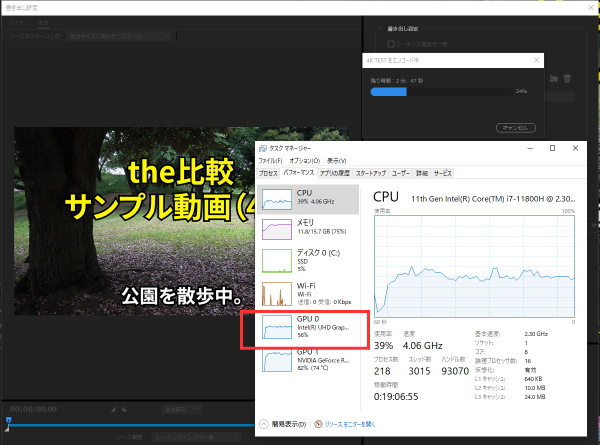
Thunderbolt 4ポートを搭載
動画など、編集の終わったコンテンツは、外部SSDに保存しているような方も少なくないでしょう。DAIV 5Nであれば、Thunderbolt 4のポートを搭載しており、外付けSSDへ高速にデータをコピーすることが出来ます。
DisplayPort出力にも対応しているので、カラーマネージメントモニターに接続するのもいいでしょう。4K/60Hz/10bit表示などが可能です。

2.5Gbpsの有線LANとWi-Fi 6の無線LAN
通常のノートPCの有線LANは1Gbpsの速度ですが、DAIV 5Nは2.5Gbpsの有線LANを搭載しています。クリエイターにはNASにデータを保存している方も多いと思うので、嬉しいのではないかと思います。NASおよびハブ、LANケーブルを、2.5Gbps以上に対応した製品でLANを構築すれば、高速アクセスが可能になります。
また、無線LANについても、もちろんWi-Fi 6に対応しています。

SDカードスロットは、micro SDのみ対応
DAIV 5Nは、SDカードリーダーが、フルサイズSDカードに対応しておらず、micro SDカードのみ対応となっています。動画編集、写真編集などをするユーザーは、カメラで撮影後、SDカード経由でパソコンにデータを取り込むことが多いので、残念です。
各用途の快適度
DAIV 5Nの各用途の快適度は次のように考えます。もちろん、細かい用途や、ソフトによっても快適具合は変わってきますので、参考程度にご覧下さい。
| 用途 | 快適度 | コメント |
| Web閲覧 Office作業 |
◎ | ディスプレイの解像度が高く、色も鮮やかでWebページは見やすいです。Officeの作業も快適です。 |
|---|---|---|
| オンライン会議 | ○ | オンライン会議も特に問題なく出来ます。 |
| 動画鑑賞 | ◎ | 画面の色は比較的鮮やかで、アスペクト比も16:9と動画鑑賞向きで、快適に動画鑑賞が出来ます。欲を言えば、スピーカーの音質が、(悪くもありませんが)もう少し音質もよければ良かったかなと思います。 |
| RAW現像 画像編集 |
○ | CPU性能が高めで、液晶の色域も、当サイトの計測ではsRGBカバー率98.9%と広めです。ただし、印刷用として使用する場合は、色域が足りないので、カラーマネジメントモニターへつなぐといいでしょう。 |
| 動画編集 | ◎ | Core i7-11800H + GeForce RTX 3060の構成なので、動画編集も快適です。液晶の解像度もWQHDと高めで、色域もそこそこ広いため、作業がしやすいと思います。 |
| ゲーム | ◎ | ミドルハイクラスのゲーミング性能です。WQHD 165Hz駆動液晶を活かして、快適にプレイできるゲームが多いでしょう。 |
ディスプレイのチェック
DAIV 5Nのディスプレイの詳細なチェックです。
パネルは、「BOE NE156QHM_NY2」でした。
WQHD(2560×1440)の解像度で、165Hz駆動に対応しています。色域もsRGBをほぼ100%カバーしており、YouTube用動画など、ウェブ向けのコンテンツ制作に適しています。最大輝度は、当サイトの計測では327cd/m2とやや高めでした。その他の特性については以下のタブをクリックしてご覧ください。
- 色域
- RGB
発色特性 - 視野角
- 映り込み・
ギラつき - フリッカー
色域は比較的広いです。当サイトの計測で、sRGBカバー率は98.9%でした。
| カバー率 | |
| sRGBカバー率 | 98.9% |
|---|---|
| DCI-P3カバー率 | 76.9% |
| Adobe RGBカバー率 | 74.8% |
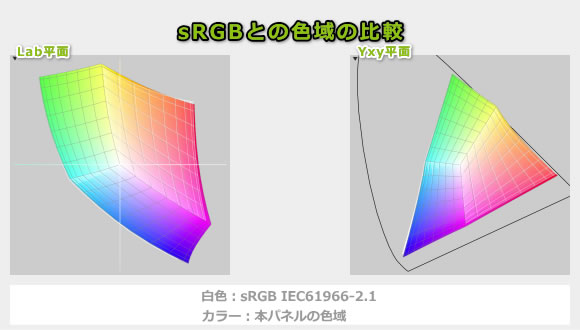
ガンマ補正曲線を確認すると、直線的ではありますが、青色と赤色がわずかに強めに発色しているようです。ただ、厳密な色を求めないクリエイターであれば問題ないでしょう。気になるなら、i1 Display などでキャリブレーションしましょう。
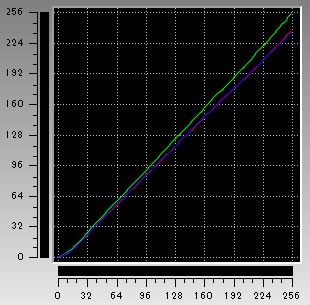
視野角は広いです。視野角が広いと、斜めから見て見やすいのはもちろん、正面から見ても見やすく、特に画像の編集をするような場合に実用的です。

非光沢液晶ですので、映り込みは低減されています。ギラつきもほとんど感じません。

フリッカー(ちらつき)の有無を、フォトディテクターで確認してみましたが、全ての輝度設定において、フリッカーは発生していませんでした。
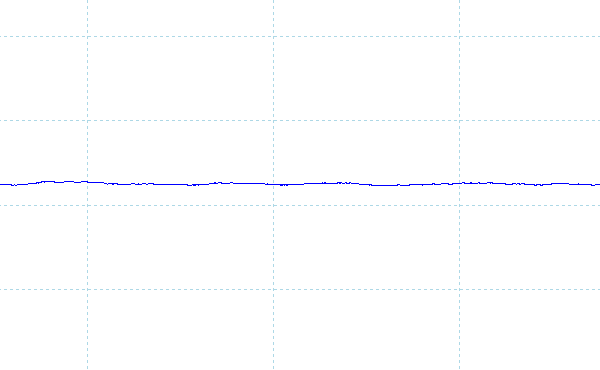
※フォトディテクターにオシロスコープを繋げて計測
キーボードおよびタッチパッドのチェック
DAIV 5Nのキーボードとタッチパッドをチェックします。
キーピッチは横:約18.75mm、縦:約18mm、キーストロークは約1.4mmとなっており、普通の数値です。実際に打ってみた感想としては、キーとキーの隙間がやや狭いので、隣のキーも押してしまいそうになりますが、どのキーもほぼ同じサイズなので、そこまでタイプミスすることはないでしょう。普通の打ち心地とだと思います。
テンキー付きではありますが、3列になっており、「+」や「-」などの位置が異なります。電卓や普通のテンキーに慣れている方は打ちにくさを感じるでしょう。


タッチパッドの表面はとてもさらさらしていて操作しやすいです。クリックボタンも普通の力で押せますが、この個体に関しては、ややカチカチと、2回クリックしているような感覚があります。そこまで気にはなりませんが、気になるなら、マウスを使うといいでしょう。

RGB LEDバックライトを搭載しています。派手な色に出来ますし、単色で落ち着いた色にもできます。

パフォーマンスのチェック
動作モード
このPCは、「静音モード」、「バランスモード」、「パフォーマンスモード」の3つのモードが用意されており、「パフォーマンスモード」が最もパフォーマンスが高くなる設定となっています。デフォルトは「バランスモード」になっています。
動作モードを変更するには、プリインストールされている「コントロールセンター」から行います。また、キーボード上部のショートカットキーからも変更が可能です。
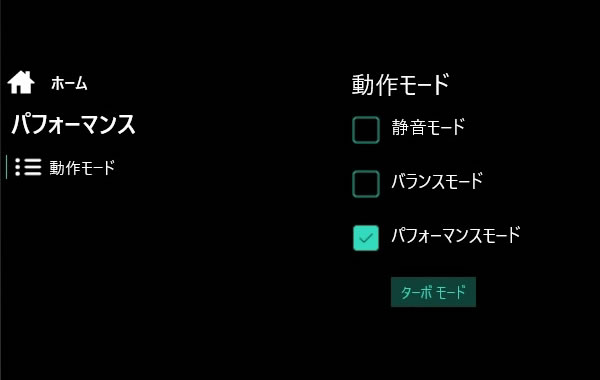
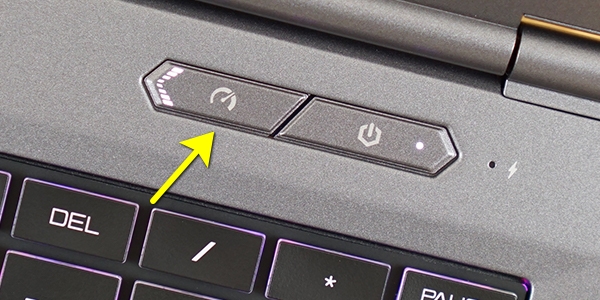
CPU
「バランスモード」と「パフォーマンスモード」について、CINEBENCH R23のスコアを計測しました結果は次の通りです。
CPUには、第11世代インテル Core i7-11800Hを搭載しており、マルチコア、シングルコアともに高いスコアです。第10世代CoreプロセッサーやRyzen 5000シリーズプロセッサーよりも、クリエイティブな作業をするのであれば、苦手な処理がなくおすすめです。
~ CPU性能の評価 ~
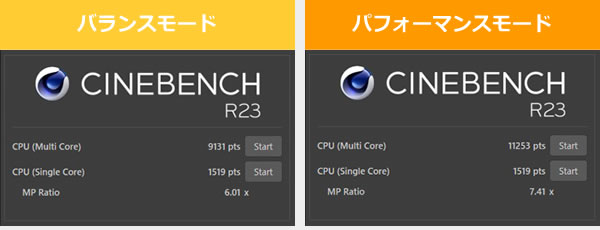
:レビュー機で計測したスコア(他のスコアは別のPCで計測した代表値)
グラフィックス
グラフィックスには最大グラフィックスパワーが130WのGeForce RTX 3060 Laptopを搭載しています。3DMark Time Spyのベンチマークスコア(Graphics score)は次の通りです。ミドルクラスの性能で、PC本体の価格もそこまで上がらないので、おすすめのグラフィックスです。
~ グラフィックス性能の評価 ~
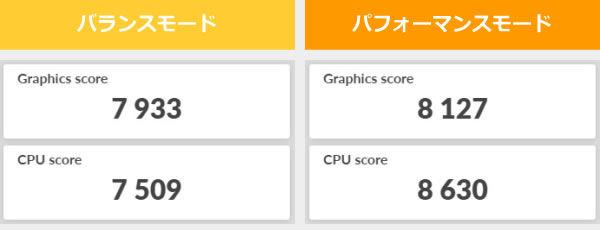
:レビュー機で計測したスコア(他のスコアは別のPCで計測した代表値)
W(ワット):最大グラフィックスパワー
GPU-Zで確認したGeForce RTX 3060 Laptop GPUの情報は次の通りです。
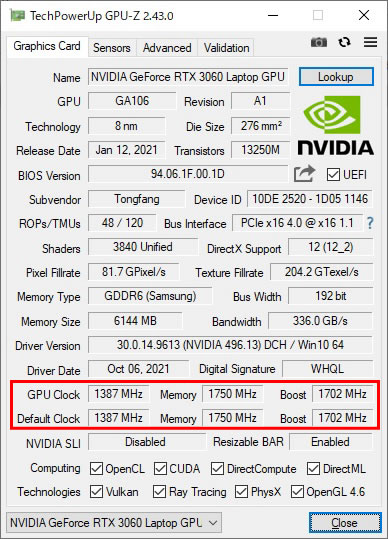
ストレージ
ストレージには、PCIe-NVMe SSDを搭載しています。今回は標準構成の512GB SSDを搭載しています。高速ではありますが、PCIe Gen3のSSD としては、そこまで速くもありませんでした。なお、PCIe Gen 4のSSDを選択することもできるので、より速いSSDがよければ、そちらを選択するといいでしょう。
~ ストレージ性能の評価 ~

:レビュー機で計測したスコア(他のスコアは別のPCで計測した代表値)
SDカードスロット
SDカードスロットは、microSDカードのみ対応しています。フルサイズのSDカードは挿入できません。クリエイター向けのノートPCなので、フルサイズのSDカードが使えるスロットを搭載して欲しかったです。また、カード挿入後の出っ張りがややあり、このままカバンへいれると折れてしまいそうです。アクセス速度は普通です。
~ SDカードスロット性能 ~

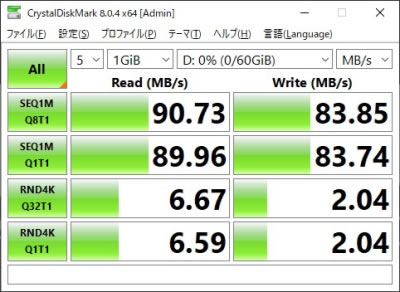
クリエイターソフトの処理時間
以下、各クリエイターソフトについて、重めの処理にかかった時間を掲載します。ここでは、MSHybridモードの「パフォーマンスモード」で計測した結果のみ掲載します。
Lightroom Classic CCで、100枚のRAWデータを一度に現像したときの時間が次の通りです。Core i7-11800Hは、従来の第10世代インテルCPUや、Ryzen 5000シリーズよりも処理時間が速く、かつ発熱やコストも抑えられているため、おすすめのCPUです。
もちろん、色を調整したりする作業自体も、とても快適です。色域は、sRGBカバー率が約100%なので、ウェブコンテンツのデジタル写真の現像にちょうどいいでしょう。

:レビュー機で計測したスコア(他のスコアは別のPCで計測した代表値)
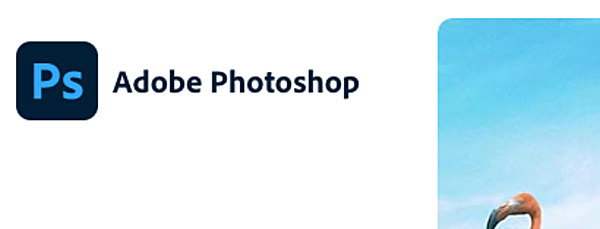
ニューラルフィルターやスーパー解像度など、比較的重い新機能を実行しましたが、比較的速く処理が終わっていました。これ以外の一般的な軽め作業ならサクサク動きます。
| 処理時間 | |
| ニューラルフィルター(肌をスムーズに) | 約2秒 |
| ニューラルフィルター(スーパーズーム(x2)) | 約1分7秒 |
| ニューラルフィルター(JPEGのノイズを削除) | 約2分41秒 |
| ニューラルフィルター(カラー化) | 約2秒 |
| スーパー解像度 | 約8秒 |

10分の4K/30p動画を書き出してみましたが、約4分で完了していました。非常に高速です。After Effectsなどを使う場合は、また別ですが、Premiere Proのみで行えるような動画の作成なら、サクサク動くでしょう。
※ グラフィックスは全てノートPC用
:レビュー機で計測したスコア(他のスコアは別のPCで計測した代表値)
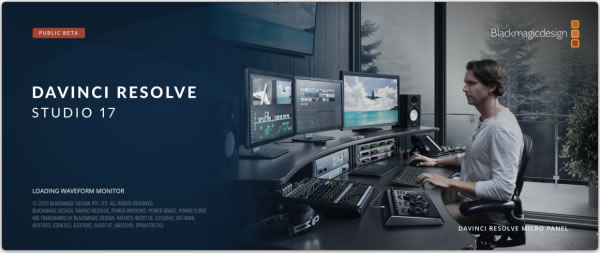
M1 Max搭載のMacBook Proほどではありませんが、DaVinci Resolveの書き出しも非常に速かったです。
※ MacBook以外(Windowsノート)は、エンコーダーに、QSV、NVIDIA、AMD等を選択
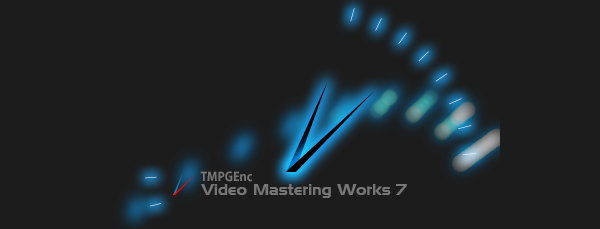
TMPGEncのソフトウェアエンコード(x265)も、Ryzen プロセッサーほどではありませんが高速です。
:レビュー機で計測したスコア(他のスコアは別のPCで計測した代表値)
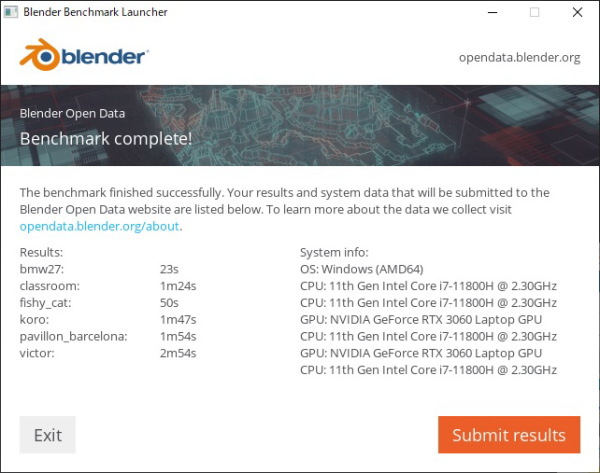
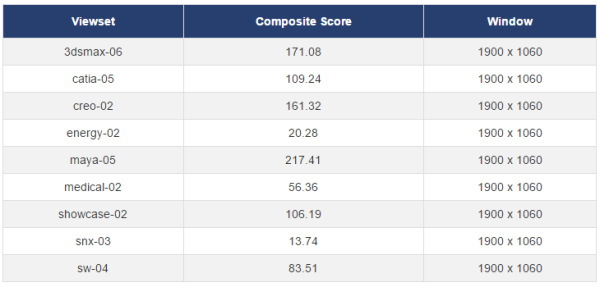
USB Type-C / HDMIの動作テスト
USB Type-Cの動作チェック
従来モデルは、Thunderbolt 4に対応していませんでしたが、今回のモデルではThunderbolt 4に対応しています。
Power Deliveryには対応していませんので、Thunderbolt(USB-C)ポートを使っての充電はできません。純正のACアダプターが重いので、USB-C充電器も使えたら、なおよかったです。
もし、100W USB-C充電器が使用できたとしても、100Wを超える負荷がかかるとバッテリーが減っていきますが、それでもバッテリーをなるべく減らさない用途には使えます。また、外出時に使う場合は、そこまで高い負荷はかけないと思うので、100WのUSB-C充電器でも十分なケースが多いです。
| 充電 | モニター 出力 |
有線LAN | ||
| ドック | ThinkPad USB Type-C ドック | × | ○ | ○ |
| ThinkPad Thunderbolt 3 ドック | × | ○ | ○ | |
| PD充電器 ※1 |
61W RAVPower GaN充電器 | × | ― | ― |
| 45W Lenovoウルトラポータブル | × | ― | ― | |
| 30W RAVPower GaN充電器 | × | ― | ― | |
| 18W cheero充電器 | × | ― | ― | |
| モニター ※2 |
EIZO ColorEdge CS2740 | × | ○ | ― |
※2 Type-Cケーブルで接続し、PCへの給電も出来るモニター
HDMIの動作チェック
4KテレビへHDMIで接続したときの詳細です。4K、60Hz、8ビット、RGBで表示されています。
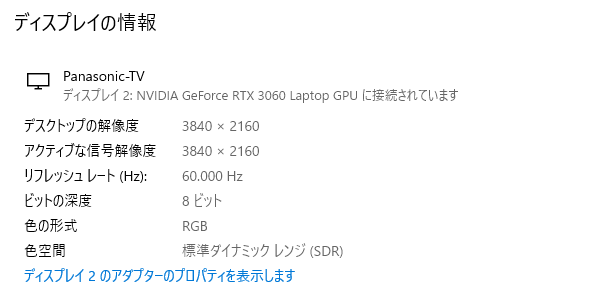
質量のチェック
DAIV 5Nの質量の計測結果はご覧の通りです。
メーカーサイトには「約1.73kg」と記載されています。当サイトで計測した質量は次の通りで、公表値よりもさらに軽い結果となりました。
HシリーズのCoreプロセッサーに、GeForce RTX 30シリーズの外部グラフィックスを搭載したノートPCとしてはとても軽いです。
ただし、ACアダプターはやや重いです。
| 質量 | |
| PC本体 | 1.695kg |
| ACアダプター | 858g |
バッテリー駆動時間のチェック
バッテリー駆動時間のチェックです。
本機のバッテリー容量は62.32Whです。クリエイターノートPCとしてはやや多めの容量です。

当サイトにて計測したバッテリー駆動時間は次の表の通りです。消費電力の高い高性能パーツを搭載しているため、バッテリー駆動時間はそこまで長くありません。軽めの作業なら4時間くらいもちますが、動画編集などをした場合、2時間程度しかバッテリーはもたないと思います。
| バッテリー駆動時間 | |
| (1) JEITA2.0測定方法 | 約6.0時間 |
| (2) PCMark 10 Modern Office | 4時間42分 |
| (3) 動画再生時 | ー |
| (4) PCMark 10 Gaming | 1時間19分 |
(1) メーカー公表値
(2) 文書作成、ブラウジング、ビデオ会議といった事務作業。アイドル時も多く軽めの処理
(3) ローカルディスクに保存した動画(解像度:720x480)を連続再生
(4) PCMark 10 Battery内のゲームを実行。NVIDIAの設定で最大30fpsに制限
Webカメラ・スピーカーのチェック
Webカメラ
Webカメラは100万画素で、Windows Hellow対応です。

Webカメラの画質は、ノートパソコン用としては標準的な性能かと思います。

※クリックすると拡大できます。
※Webカメラの前にマネキンを置いて、約40cm離し、Windows 10標準のカメラアプリで撮影

※クリックすると拡大できます。
※撮影方法は上と同じ
スピーカー
スピーカーは背面の斜めの部分にあります。音質は、ノートPC基準で、10点満点で採点すると5点くらいです(普通が5点。あくまで筆者独自の判断です)。

パーツの温度のチェック
各パーツの温度のチェック結果です。もし、あまりにも温度が高いと、パーツの寿命や動作の安定性に影響します。
Prime95実行時のCPU温度
Prime95で全CPUコアの使用率が100%になる高い負荷をかけたときのCPU電力およびCPU温度の推移を確認します。
バランスモードのときは、CPU電力は約60W、CPU温度は約80℃前半で推移しており、問題ない温度です。
パフォーマンスモードにすると、CPU電力は75W前後まで上昇しパフォーマンスが上がる代わりに、CPU温度は約90℃前半で推移しており、高めの温度になります。
- バランスモード
- パフォーマンスモード
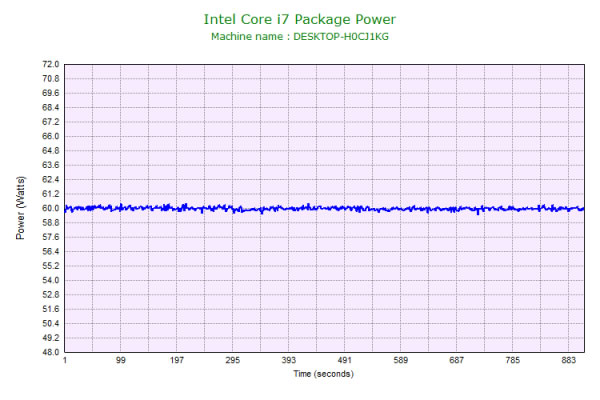
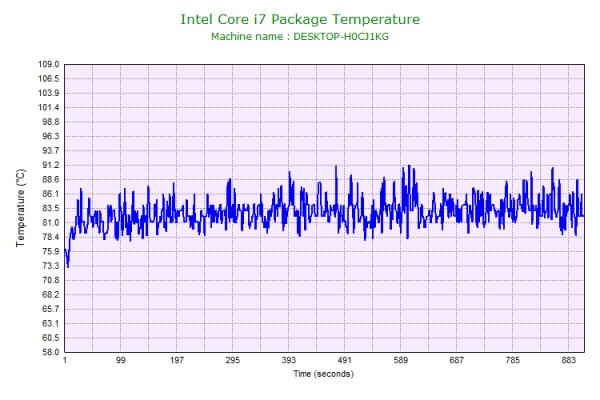
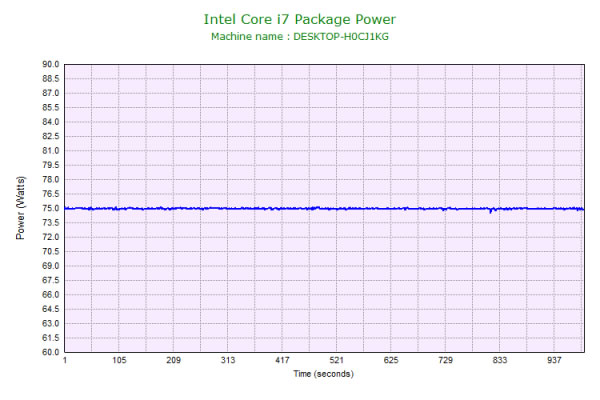
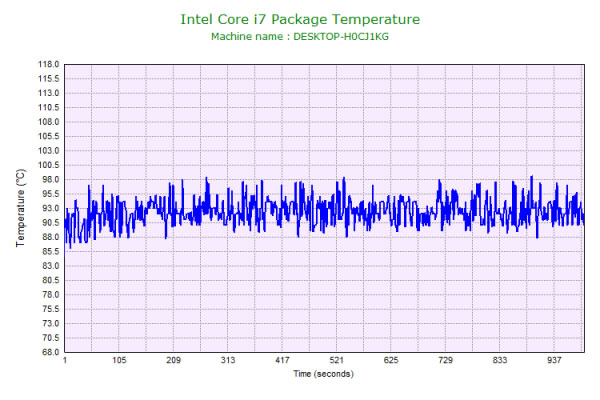
Adobe Premiere Pro 動画書き出し時のGPU温度
Adobe Premiere Proで動画を書き出したときのCPU/GPU温度は下図の通りです。
どちらのモードも、CPU温度は80℃台、GPU温度は70℃台後半で推移しています。問題ない温度でしょう。
- バランスモード
- パフォーマンスモード
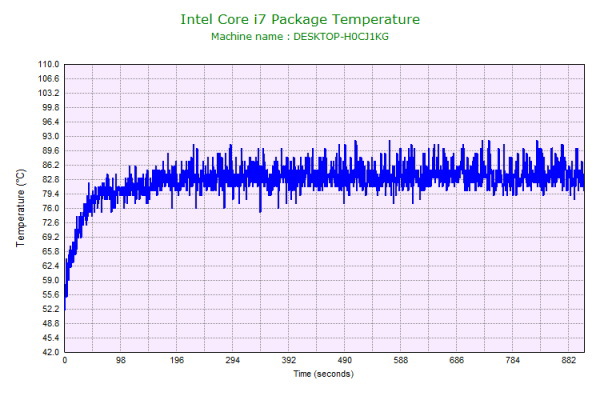

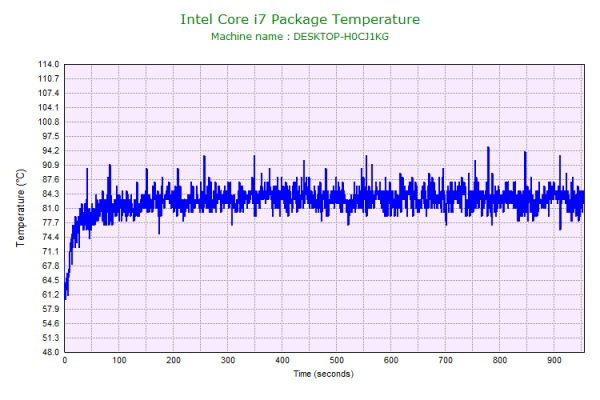
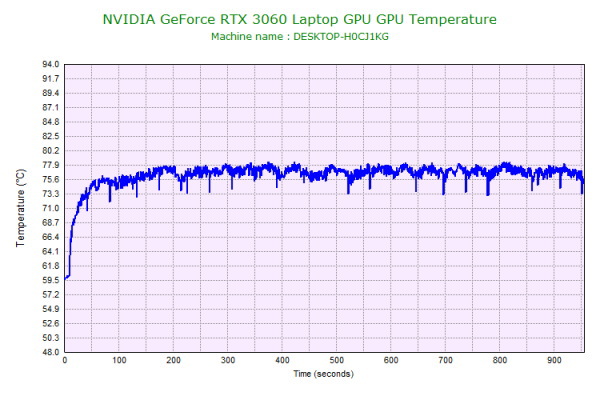
静音性のチェック
動作音(静音性)のチェック結果です。
アイドル時は、わずかに音がする程度で、ほぼ無音に近いです。編集中の動画をプレビューしたときは、高い騒音値ではないので、そこまで気にならないと思います。動画の書き出しのような高い負荷をかけると騒音値は高めになり、体感でもうるさく感じます。

部屋を極力無音にしたときの騒音値:20.0dB
※無響室で測定したわけではないので、数値は不正確です
※CPU使用率およびGPU使用率は平均値です
左から1番目:アイドル時
左から2番目:Adobe Premiere Proによる4K動画のプレビュー(フル画質)
左から3番目:Adobe Premiere Proによる4K動画の書き出し時
参考までに、当サイトで使用している騒音計が表示する騒音値の目安を掲載します。

表面温度のチェック
本体の表面温度のチェック結果です。
軽めの負荷ならまだマシですが、動画の書き出しのような高い負荷をかけると、右の手の平や指先がやや熱く感じます。高性能パーツを搭載しつつ薄型ボディなので、PCに置いた手はやや不快に感じやすいです。

※PCの状態は「静音性のチェック」のときと同じです
消費電力のチェック
消費電力のチェック結果です。処理開始後、10分以上経過後に確認できた、最も高い数値を掲載していますが、数値は変動するため参考程度にご確認下さい。
高性能パーツを搭載しているので、ノートPCとしては高めの消費電力です。

※PCの状態は「静音性のチェック」のときと同じです
※10分経過後、確認できた中で、最も高い消費電力を掲載しています
外観のチェック
DAIV 5Nの外観のチェックです。
筐体はシンプルなデザインです。正面の側面と、キーボードのRGBライティングがアクセントとなっていますが、消したり、単色にしたりして、目立たないようにすることもできます。



天板には「DAIV」というロゴが印字されています。変に目立つロゴではないので、外で使っても恥ずかしさはないでしょう。


外部グラフィックスを搭載している割には薄いボディです。

インターフェースは次の通りです。主要なポートは揃っていますが、フルサイズSDカードではなく、micro SDカードスロットというのは残念です。排気口は、背面だけでなく、両側面にも配置されています。

液晶は180度は開きませんが、これだけ開けば、実用上、困ることはないでしょう。

底面は、通気口は大きく取られています。

底面カバーを開けたときの画像です。2つのファンでCPUとGPUを冷却しています。

M.2スロットは2つあるので、なにかと便利です。

今回搭載されていたメモリは2つでデュアルチャネルです。メモリは換装することも出来るでしょう。

ACアダプターは薄型ですが小さくはありません。


電源コネクタは背面に配置されており、排熱口を避けて接続することができます。

ACアダプターは230Wと大きめの容量です。

まとめ
以上が、DAIV 5Nのレビューです。
インテル第11世代 Core i7-11800Hに、GeForce RTX 3060を搭載したクリエイター向けのノートPCです。高い性能なので、動画の書き出しなども高速です。
ディィスプレイがWQHDと、解像度が高めなのも嬉しいです。ペイン(枠)が多い動画編集ソフトなどが使いやすいですし、デジタル写真も高精細に表示できます。
これほど高性能な割に質量が約1.73kg(実測では1.695kg)しかなく、薄型なので、外出先へも持っていきやすいです。
ただ、ACアダプターがやや重いです。Power Deliveryにも対応していないため、USB-C充電器も使えません。また、フルサイズのSDカードスロットが無い点も残念です。また、高い負荷を欠けると右手が熱く感じてくる点もやや気になります。
これで動画編集が快適!
マウスコンピューター DAIV 5N

特徴
- Core i7-11800H + RTX 3060で高性能
- 高性能でも約1.73kgと軽い
- sRGB 約100%クラスのWQHD液晶を搭載
こんなあなたに
- 動画編集が快適にできるノートPCが欲しい方
- 外へPCを持ち運ぶこともある方
- the比較限定Amazonギフト券
5,000円分プレゼント - シークレットサイト人気PCが安くなっています
- 価格23万円台[税込]~
関連ページ